PS怎样抠图(ps抠图怎么快速抠图)
做设计的过程当中,特别是需要合成场景的设计中,经常要用到比较多的一个方面,就是素材,而素材却是需要抠(勾)图,才能更好的完成一幅作品。
接下来,教大家抠(扣)图的一个简单实用而又快捷的方法:
先看一张图:

原图(一个盆栽)

抠图效果
大家看到这张图片,是不是没有头绪,而难于下手。说实话,对于新手来说,如果没有比较好的方法,去抠图的话,费时费力,而且效果方面还不理想。
下面看大神是如何快速抠图的:
第一步:先复制一个图层;

复制图层1
第二步:点击通道——选择蓝色通道;

选择蓝色通道
第三步:选择菜单栏中,图像——调整——色阶,调整色阶的范围,如下图

调出色阶

对色阶进行调整数值
第四步:按住ctrl键的同时按鼠标左键,调出选区;
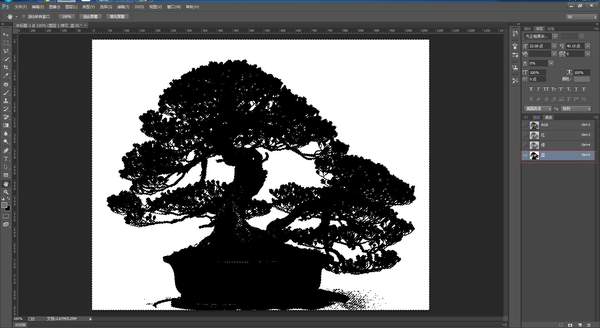
通过通道调出选区
第五步:回到图层,隐藏图层 1 拷贝,选中图层1,并进行反选;

进行反选,调出盆栽选区
第六步:用移动工具将抠出来的盆栽,移动到其他文件里,就哦了,请欣赏效果:

未添加盆栽前

添加盆栽后效果

未添加盆栽前

添加盆栽后效果
下期讲解另外一种抠图方法,预告如下:

原图

效果图
喜欢PS设计的朋友,可以关注我们,经常更新优质设计教学视频。制作一个视频需要花2个多小时,码字不易,麻烦各位留个言,点个赞呗,谢谢!
赞 (0)

